多くの人が、Google Mailを送信者で並べ替えることができるかどうか聞いてきました。 Gmailは基本的には検索で作成され、並べ替えは行われません。あなたの高度な検索機能を使って好きな電子メールを見つけることができるので、ソート機能はあまりありません。
同意する必要があります。送信者による並べ替えの面では、友達と話した後、受信トレイに蓄積されたすべての電子メールを通過して適切なラベルに移動する方法が必要なようでした。彼らはフィルタの設定をしていなかったので、送信者からの電子メールをすばやく選択してアーカイブすることができ、日付ごとに並べ替える必要がなく、同じ作業をやり直す必要があるため、
この記事では、Gmailから必要な結果を得るための2つの方法について説明します。基本的に、送信者を検索し、受信トレイ内の電子メールだけを表示し、その電子メールをすばやくアーカイブまたは移動することができます。
方法1 - 最近の会話(電子メール)
わかりやすい小さな機能がありますGmailでは特定のメールアドレスを使って最近のすべての会話をすばやく表示できますGmailを開き、メールをクリックしてください。人の名前にカーソルを合わせると、ポップアップが表示されます。
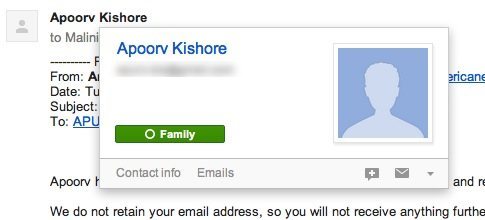
下部に[メールそれをクリックすると、その人との最近の会話がすべて表示されます。
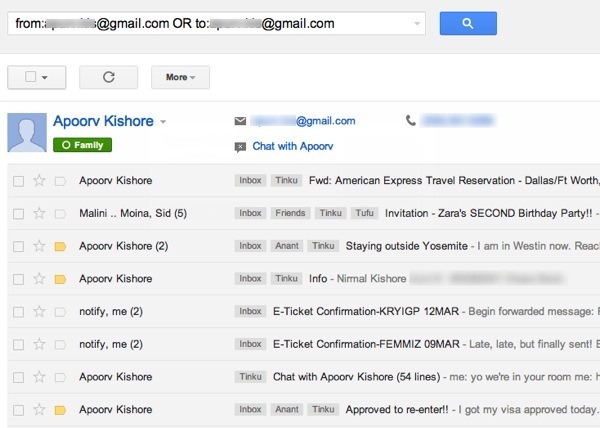
ToとFromオプションを使用してGmailで検索してください。あなたがそれを覚えていない場合は、検索ボックスの右端にある小さな下矢印をクリックすると検索オプションが表示されます。
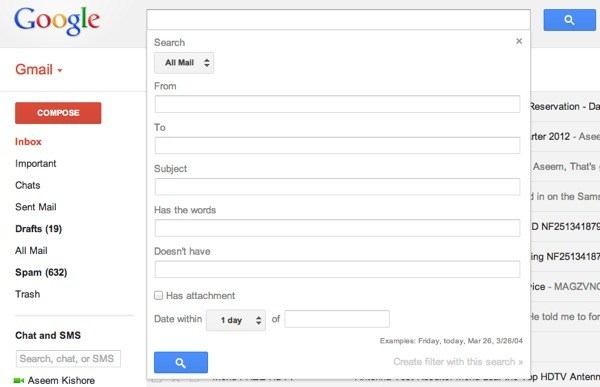
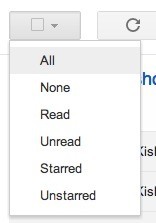
その人からの電子メールを受け取ったら、それらをすべて選択してアーカイブすることで、
結果の最初のページにあるメールのみを選択しますが、上部にはその検索に一致するすべてのメールを選択できるボックスが表示されます。もちろん、これは受信者かラベルかに関係なく、その人からのすべての電子メールを表示します。
![]()
受信トレイに誰かからの電子メールがたくさんある場合は、それらをラベルに移動したい場合は、フィルタを作成して現在のものと将来のものを移動するか、検索で
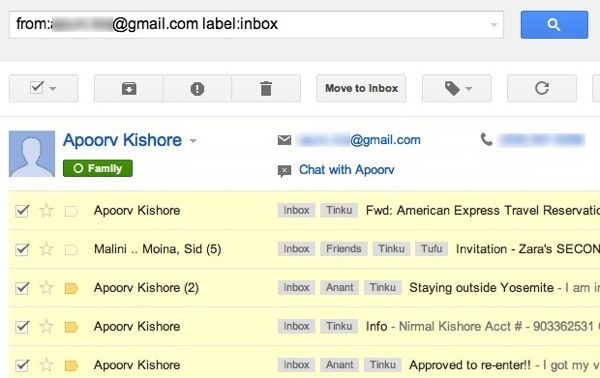
これにより、 1つの送信者からの電子メールを受信トレイだけで表示します。その後、受信トレイビューに戻り、別のメールアドレスで検索を開始し、ラベルに移動してアーカイブすることができます。
方法2 - ラベル&フィルタ
もう少し恒久的なものが必要な場合は、ラベルを作成して、現在および将来のすべての電子メールを新しいラベルに移動するフィルタを作成します。
ラベルとフィルタの両方を作成したら、クリックするだけで、ラベルとフィルタを作成する方法についてのチュートリアルが1000件見つかりました。
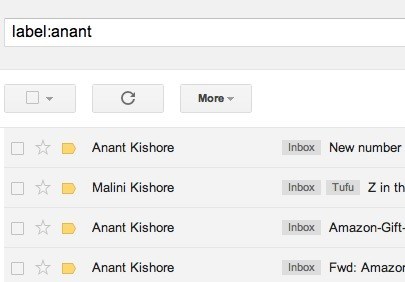
また、ほとんどの人が検索しています受信トレイに滞留しているメールをラベルに保存するためにこれを行う方法です。ラベルやフィルタを設定すると、後でこの問題が発生しないために便利です。お楽しみください!